
电脑系统字体安装,Windows、macOS、Linux一步到位
时间:2024-12-27 来源:网络 人气:
你有没有发现,电脑里的字体有时候就像你的衣服,千篇一律的总是那几件,是不是有点审美疲劳了呢?别急,今天就来教你怎么给电脑换上新衣服,让你的电脑系统字体焕然一新!
一、寻找你的新衣——下载字体
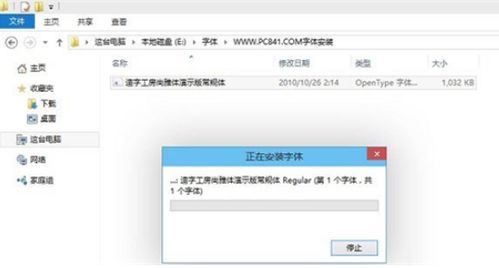
首先,你得找到你心仪的新字体。网上有很多字体网站,比如字体天下、字体岛等,里面字体种类繁多,总有一款是你的菜。记得下载的时候,看好格式,常见的有.ttf和.otf两种,这两种格式在Windows系统里都能用。
二、打开衣柜——找到字体文件夹

接下来,你得打开电脑的“衣柜”,也就是字体文件夹。在Windows系统中,这个文件夹通常位于C:\\Windows\\Fonts路径下。你可以直接在地址栏输入这个路径,或者通过控制面板的“字体”选项进入。
三、换上新衣——安装字体
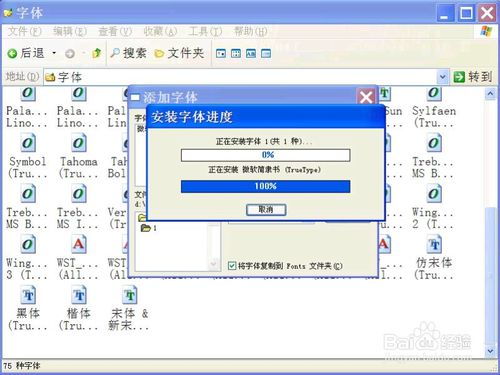
现在,把下载好的字体文件拖到字体文件夹里,或者直接复制粘贴进去。如果是Windows 7系统,你还可以右键点击字体文件,选择“安装新字体”,系统会自动帮你安装。
四、检查效果——确认安装成功
安装完成后,你可以在字体文件夹里看到新安装的字体。如果想要确认字体是否安装成功,可以打开一个文档编辑软件,比如Word或者记事本,尝试使用新字体输入一些文字,看看是否能够正常显示。
五、节省空间——使用快捷方式安装
如果你担心安装太多字体会增加电脑的负担,可以尝试使用快捷方式安装字体。这样做的好处是,字体不会真正安装到系统里,而是创建一个快捷方式,这样既可以节省空间,又不会影响电脑的运行速度。
要使用快捷方式安装字体,你需要在字体设置中勾选“允许使用快捷方式安装字体(高级)”。在字体文件夹中,右键点击空白处,选择“新建”->“快捷方式”,接着在目标位置输入字体文件的路径,点击“下一步”,最后给快捷方式起个名字,比如“我的新字体”。
六、个性化你的电脑
安装了新字体后,你可以根据自己的喜好,在文档编辑软件中更换字体,让你的电脑界面焕然一新。如果你是设计师,还可以在Photoshop等设计软件中使用新字体,让你的作品更具个性。
七、注意事项
1. 下载字体时,一定要选择正规网站,避免下载到带病毒的字体文件。
2. 安装字体时,不要安装太多,以免影响电脑运行速度。
3. 更换字体后,如果发现某些软件无法正常显示,可以尝试恢复默认字体。
现在,你学会给电脑换新字体了吗?快来试试吧,让你的电脑焕发新的活力!
相关推荐
教程资讯
教程资讯排行











